最近有不少小伙伴向小编询问word文档转换成excel表格的方法,不知道怎么进行转换,为了让大家掌握转换的方法,小编特意到网上搜集了相关的步骤,并在下文中为大家带来最完善的解答,有需要的小伙伴赶紧来系统城看看小编带来的教程吧。

word文档怎么转换成excel表格?
具体步骤如下:
1.首先打开Word,应该找到有表格的文件然后打开,之后点击“文件”,然后,点击其中的“另存为”;
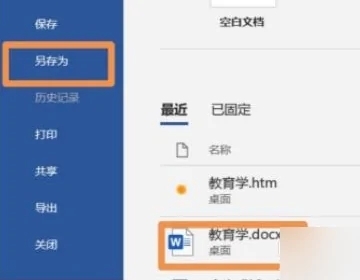
2.进入“另存为”界面以后,可以看到最后有一个选项“浏览”,点击“浏览”;
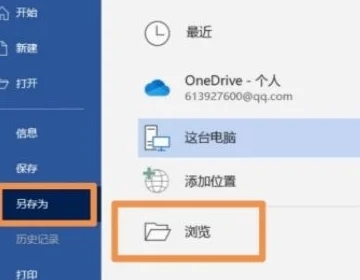
3.然后会弹出一个新的界面,可以看到有一个“保存类型”,点击后面的“向下箭头”,选择“网页”,点击“确定”;
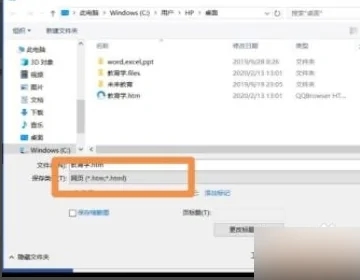
4.最后打开Excel,点击“打开”,之后选择“浏览”,选中保存的文件,点击“打开”就可以转换成Exccel表格了。
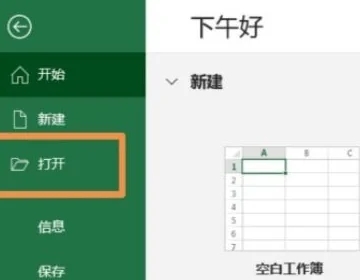
以上就是小编为大家带来的word文档怎么转换成excel表格的方法了,希望能帮助到大家。
 站长资讯网
站长资讯网